У цій статті ми покажемо, як вручну відновити випадково видалені завантажувальні розділи Windows 7 на UEFI системі.
Отже, припустимо, що якимось чином випадково (або не дуже випадково) був вилучений один із системних розділів на UEFI системі, в результаті чого Windows 7 перестала завантажуватися, циклічно пропонуючи вибрати завантажувальний пристрій (Reboot and select proper boot device or insert boot media in selected).
Попередження. Інструкція передбачає роботу з розділами диска і не призначена новачкам. У разі невірної інтерпретації команд, ви можете випадково видалити всі дані на жорсткому диску. Також настійно рекомендується створити резервну копію важливих даних на окремому носії.
Нагадаємо, як повинна виглядати таблиця розділів завантажувального жорсткого диска з GPT розміткою на UEFI системі. Як мінімум повинні бути присутніми наступні розділи:
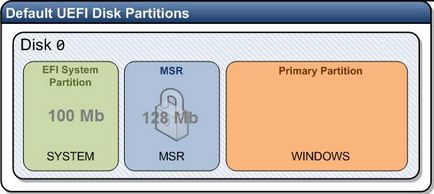
Порада. Для установки Windows 7 на комп'ютерах з підтримкою UEFI знадобиться оригінальний DVD або спеціально підготовлена завантажувальна флешка.
Оскільки система коректно не завантажується, нам знадобиться інсталяційний диск з Windows (або будь-який інший завантажувальний диск). Отже, завантажується з інсталяційного диска і на екрані початку установки натискаємо комбінацію клавіш Shift + F10. Повинно відкритися вікно командного рядка:

Виведемо список жорстких дисків в системі (в цьому прикладі він один, disk 0. Зірочка (*) в стовпці Gpt означає, що диск використовує GPT таблицю розділів).
Виберемо цей диск:
Виведемо список розділів на диску:
У нашому прикладі в системі залишилося всього 2 розділу:
- Розділ MSR - 128 Мб
- Системний розділ Windows - 9 Гб
Як ми бачимо, розділ EFI відсутня (вилучено).
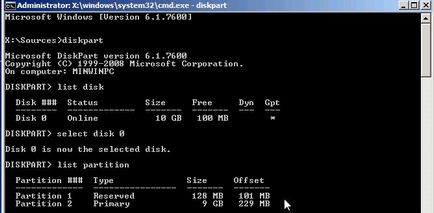
Важливо! Тут будьте максимально уважними та не видалите випадково розділ з Windows або розділи з одними даними (якщо такі є).
Вибираємо розділ для видалення:
Select partition 1
І видаляємо його
Delete partition override
Переконаємося, що залишився тільки розділ з Windows

create partition efi size = 100
Переконуємося, що обраний розділ 100 Мб (зірочка)
list partition
select partition 1
format quick fs = fat32 label = "System"
assign letter = G
create partition msr size = 128
list partition
list vol
У нашому випадку розділу з Windows вже призначена буква диска C. якщо це не так, призначимо йому букву наступним чином
select vol 1
assign letter = C
exit
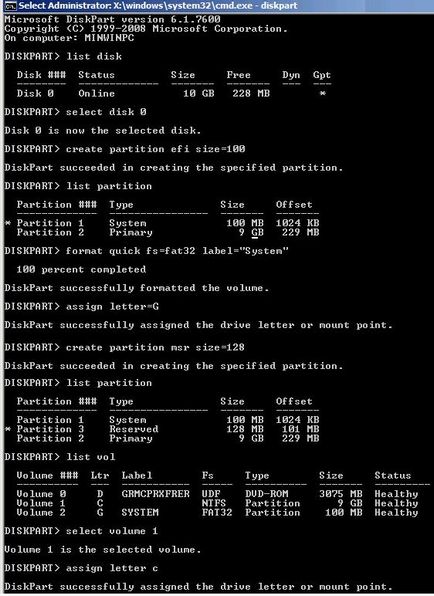
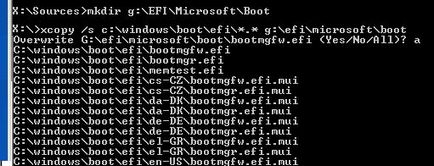
g:
cd EFI \ Microsoft \ Boot
bcdedit / createstore BCD
bcdedit / store BCD / create / d "Windows Boot Manager"
bcdedit / store BCD / create / d "Windows 7" / application osloader
Команда повертає GUID створеної записи, в наступній команді цей GUID потрібно підставити замість
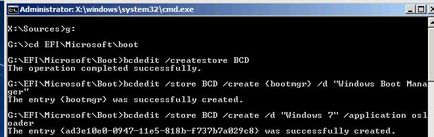
bcdedit / store BCD / set default
bcdedit / store BCD / set path \ EFI \ Microsoft \ Boot \ bootmgfw.efi
bcdedit / store BCD / set displayorder
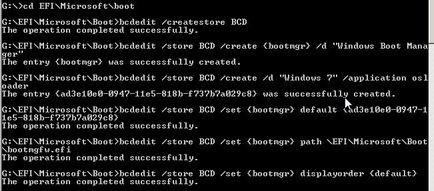
bcdedit / store BCD / set device partition = c:
bcdedit / store BCD / set osdevice partition = c:
bcdedit / store BCD / set path \ Windows \ System32 \ winload.efi
bcdedit / store BCD / set systemroot \ Windows
exit
Порада. Відновлення EFI завантажувач в Windows 8 дещо простіше і докладно описано в статті Відновлення EFI завантажувач в Windows 8.
Перезавантажуємо комп'ютер ... У нашому випадку з першого разу він не завівся, довелося додатково потанцювати з бубном:
- Відключаємо харчування ПК
- Відключаємо (фізично) жорсткий диск
- Включаємо ПК, чекаємо появи вікна з помилкою завантаження і знову його виключаємо.
- Підключаємо диск назад
Потім в нашому випадку (тестування проводилося на віртуальній машині VMWare з UEFI середовищем) довелося додати новий завантажувальний пункт меню, вибравши файл EFI \ Microsoft \ Boot \ bootmgrfw.efi на EFI розділі.
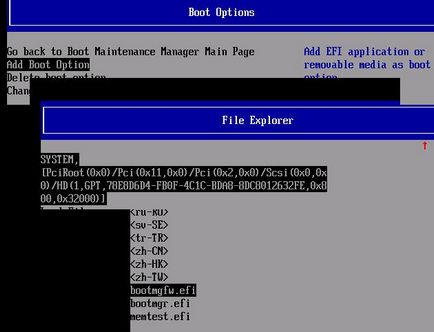
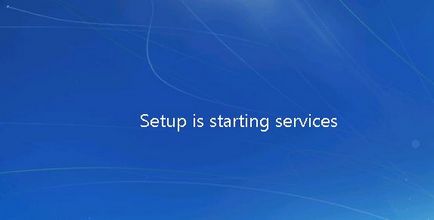
- Параметри дозволів для конкретного додатка не дають дозволу Локальний Запуск для програми COM-сервера з CLSID ...
- Як Windows визначає, що файл викачаний з Інтернету
- Відключаємо попередження системи безпеки в Windows 7
- Налаштування порт форвардинга в Windows
- Як приховати службу Windows від користувачів